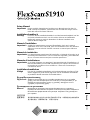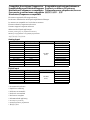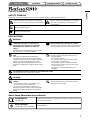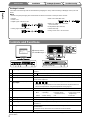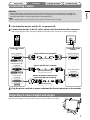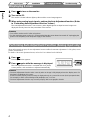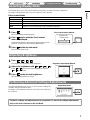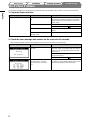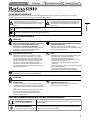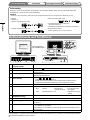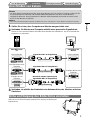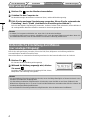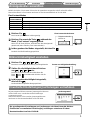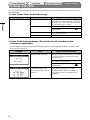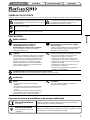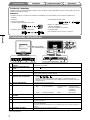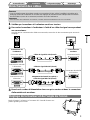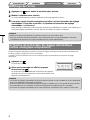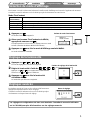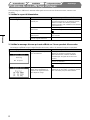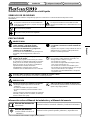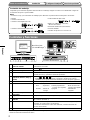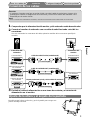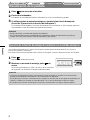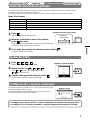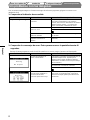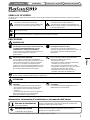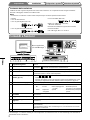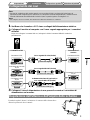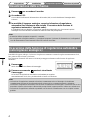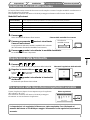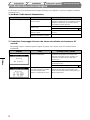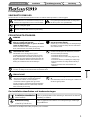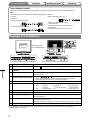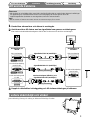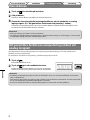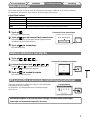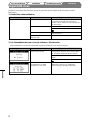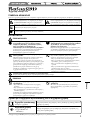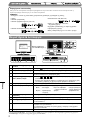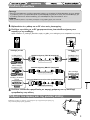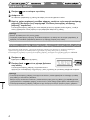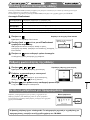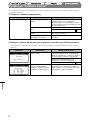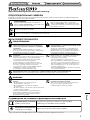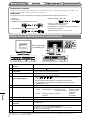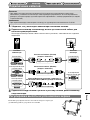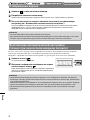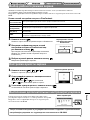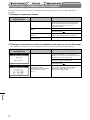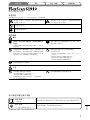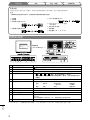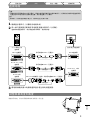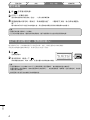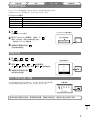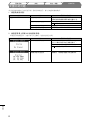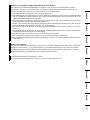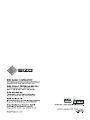English Deutsch Français Español Italiano Svenska Greece Russia
Ё᭛
Setup Manual
Important: Please read this Setup Manual and the User’s Manual stored on the CD-
ROM carefully to familiarize yourself with safe and effective usage. Please
retain this manual for future reference.
Installationshandbuch
Wichtig: Lesen Sie dieses Installationshandbuch und das Benutzerhandbuch (auf der
CD-ROM) aufmerksam durch, um sich mit der sicheren und effi zienten
Bedienung vertraut zu machen. Bewahren Sie dieses Handbuch zum
späteren Nachschlagen auf.
Manuel d’installation
Important : Veuillez lire attentivement ce manuel d’installation, ainsi que le manuel
d’utilisation inclus sur le CD-ROM, pour vous familiariser avec une utilisation
effi cace et en toute sécurité. Veuillez conserver ce manuel pour référence
ultérieure.
Manual de instalación
Importante: Lea detenidamente este Manual de instalación y el Manual del usuario (en el
CD-ROM) para familiarizarse con las normas de seguridad y procedimientos
de uso. Conserve este manual para consultas posteriores.
Manuale di installazione
Importante: si consiglia di leggere con attenzione il presente Manuale di installazione e il
Manuale dell’utente (sul CD-ROM in dotazione) per acquisire le informazioni
necessarie per un utilizzo sicuro ed effi cace. Conservare il manuale per
consultazioni future.
Installationshandboken
Viktigt: Läs den här installationshandboken och bruksanvisningen som fi nns på CD-
skivan noggrant så att du känner dig säker och får ett effektivt användande
av produkten. Behåll manualen för framtida behov.
Εγχειρίδιο εγκατάστασης
Σημαντικό: Διαβάστε προσεκτικά αυτό το εγχειρίδιο εγκατάστασης και το εγχειρίδιο
χρήσης που είναι αποθηκευμένο στο CD-ROM για να εξοικειωθείτε με την
ασφαλή και αποτελεσματική χρήση της μονάδας. Διατηρήστε αυτό το
εγχειρίδιο για μελλοντική χρήση.
Руководство по установке
Важно! Внимательно прочитайте настоящее Руководство по установке и
Руководство пользователя на диске CD-ROM для получения сведений о
безопасной и эффективной эксплуатации. Сохраните это руководство
для справки.
䆒ᅮݠ
䞡㽕џ乍˖ 䇋Ҩ㒚䯙䇏ټᄬܝⲬ⠛Ёⱘ䆒ᅮݠ⫼᠋ݠˈҹ֓❳ᙝᅝܼ᳝ᬜՓ⫼ᴀ
ᰒ⼎఼ⱘֵᙃDŽ䇋ֱ⬭ᴀݠˈҹ֓Ҟৢখ㗗DŽ

Compatible Resolutions/Freguencies Kompatibla upplösningar/frekvenser
Kompatible Aufl ösungen/Bildwiederholfrequenzen
Συμβατές αναλύσεις/Συχνότητες
Résolutions/Fréquences compatibles
Поддерживаемые разрешения/частоты
Frecuencias y resoluciones compatibles
ݐᆍⱘߚ䕼⥛ˋ乥⥛
Risoluzioni/Frequenze compatibili:
The monitor supports the following resolutions.
Der Monitor unterstützt die nachfolgend aufgeführten Aufl ösungen.
Le moniteur est compatible avec les résolutions suivantes.
El monitor admite las siguientes resoluciones.
Il monitor supporta le seguenti risoluzioni.
Skärmen stöder följande upplösningar.
Η οθόνη υποστηρίζει τις παρακάτω αναλύσεις.
Монитор поддерживает следующие разрешения.
ᴀᰒ⼎఼ᬃᣕϟ߫ߚ䕼⥛DŽ
Analog Input
Resolution Frequency Dot Clock Remarks
320 × 200 70 Hz
135 MHz
(Max.)
VGA Graphic
640 × 480 – 75 Hz VGA, VESA
640 × 480 67 Hz Apple Macintosh
720 × 400 70 Hz VGA TEXT
800 × 600 – 75 Hz VESA
832 × 624 75 Hz Apple Macintosh
1024 × 768 – 75 Hz VESA
1152 × 864 75 Hz VESA
1152 × 870 75 Hz Apple Macintosh
1280 × 960 60 Hz VESA
1280 × 960 75 Hz Apple Macintosh
*1280 × 1024 – 75 Hz VESA
Digital Input
Resolution Frequency Dot Clock Remarks
640 × 480 60Hz
108 MHz
(Max.)
VGA
720 × 400 70Hz VGA TEXT
720 × 480 60Hz VESA Safe Mode
800 × 600 60Hz VESA
1024 × 768 60Hz VESA
*1280 × 1024 60Hz VESA
* Recommended resolution
* Empfohlene Aufl ösung
* Résolution recommandée
* Resolución recomendada
* Risoluzione consigliata
* Rekommenderad upplösning
* Συνιστώμενη ανάλυση
* Рекомендованное разрешение
* 㤤ⱘߚ䕼⥛
La pagina si sta caricando...
La pagina si sta caricando...
La pagina si sta caricando...
La pagina si sta caricando...
La pagina si sta caricando...
La pagina si sta caricando...
La pagina si sta caricando...
La pagina si sta caricando...
La pagina si sta caricando...
La pagina si sta caricando...
La pagina si sta caricando...
La pagina si sta caricando...
La pagina si sta caricando...
La pagina si sta caricando...
La pagina si sta caricando...
La pagina si sta caricando...
La pagina si sta caricando...
La pagina si sta caricando...
La pagina si sta caricando...
La pagina si sta caricando...
La pagina si sta caricando...
La pagina si sta caricando...
La pagina si sta caricando...
La pagina si sta caricando...

1
Italiano
SIMBOLI DI SICUREZZA
Il manuale utilizza i simboli di sicurezza riportati sotto per segnalare informazioni di primaria importanza. Leggere le informazioni
con attenzione.
AVVERTENZA
La mancata osservanza delle informazioni
contrassegnate da un simbolo di AVVERTENZA può
dar luogo a gravi lesioni personali anche mortali.
ATTENZIONE
La mancata osservanza delle informazioni
contrassegnate da un simbolo di ATTENZIONE può
dar luogo a lesioni personali di entità moderata o danni
a cose o al prodotto stesso.
Indica un’azione vietata.
Indica che è necessario effettuare il collegamento a terra per ragioni di sicurezza.
PRECAUZIONI
AVVERTENZA
Se l’unità dovesse emettere fumo, rumori
insoliti oppure si percepisca odore di bruciato,
scollegare immediatamente tutti i cavi di
alimentazione e rivolgersi al rivenditore.
L’utilizzo di unità con problemi di funzionamento può
causare incendi, folgorazione o danni alle
apparecchiature.
Utilizzare il cavo di alimentazione in dotazione
e collegarlo alla presa a muro.
Assicurarsi che la tensione di alimentazione si
compresa nei limiti nominali indicati sul cavo stesso. In
caso contrario potrebbero verifi carsi incendi o
folgorazione.
Mantenere liquidi e oggetti di piccole
dimensioni lontano dall’unità.
I piccoli oggetti o i liquidi caduti accidentalmente
nell’unità attraverso le aperture di ventilazione, possono
causare incendi, folgorazione o danni all’unità stessa.
Nel caso in cui un oggetto o dei liquidi dovessero
penetrare nell’unità, scollegare immediatamente l’unità.
Richiedere il controllo dell’unità da parte di un tecnico
dell’assistenza prima di utilizzarla nuovamente.
Collocare l’unità in un luogo appropriato.
In caso contrario potrebbero verifi carsi incendi o
folgorazione o danni all’unità stessa.
• Non installare all’aperto.
• Non installare in mezzi di trasporto (imbarcazioni,
aeromobili, treni, autoveicoli, ecc.).
• Non posizionare in ambienti polverosi o umidi.
• Non installare in luoghi in cui i vapori siano emessi
direttamente in direzione dello schermo.
• Non posizionare vicino a fonti di calore o in
prossimità di dispositivi di umidifi cazione.
L’apparecchio deve essere collegato a una presa munita di collegamento a terra.
In caso contrario potrebbero verifi carsi incendi o folgorazione.
ATTENZIONE
Non ostruire le aperture di ventilazione
dell’unità.
• Non inserire oggetti nelle aperture di ventilazione.
• Non installare l’unità in un luogo ristretto e chiuso.
• Non utilizzare l’unità in posizione orizzontale o
capovolta.
L’ostruzione delle aperture di ventilazione impedisce il
fl usso corretto dell’aria e può causare incendi,
folgorazioni o danni alle apparecchiature.
Utilizzare una presa di corrente facilmente
accessibile.
Ciò consente di scollegare rapidamente il cavo di
alimentazione in caso di problemi.
Monitor LCD a colori
Risoluzione dei problemi
Configurazione e regolazione
InstallazionePreparazione
Informazioni sul manuale di installazione e sul manuale dell’utente
Manuale di installazione
(il presente manuale)
Fornisce le informazioni di base dal collegamento del monitor al
computer all’utilizzo del monitor stesso.
Manuale dell’utente
(• fi le HTML nel CD-ROM*)
Fornisce informazioni quali la regolazione dello schermo, le
impostazioni e le specifi che tecniche.
* Sono forniti esclusivamente i fi le HTML delle versioni in inglese, tedesco e francese.

2
Italiano
Risoluzione dei problemi
Configurazione e regolazione
InstallazionePreparazione
Contenuto della confezione
Verifi care che tutti i seguenti componenti siano inclusi nella confezione. Se i componenti elencati di seguito risultassero
mancanti o danneggiati, contattare il rivenditore locale.
NOTA
• Conservare la confezione e tutti i relativi componenti per eventuali spostamenti del monitor.
□ Monitor
□ Cavo di alimentazione
□ Cavo segnale digitale (FD-C39)
□ Cavo segnale analogico (MD-C87)
□ Cavo USB EIZO (MD-C93)
□ EIZO LCD Utility Disk (CD-ROM)
• Manuale dell’utente
□ Manuale di installazione (il presente manuale)
□ Garanzia limitata
□ Viti di fi ssaggio: M4 × 12 mm 4PZ
Comandi e funzioni
1 Tasto di selezione del
segnale di ingresso
Consente di selezionare il segnale di ingresso se al monitor sono collegati
due PC.
2 Pulsante modalità
Il pulsante
consente di selezionare la visualizzazione.
3
Tasto di regolazione automatica Regola automaticamente la visualizzazione dello schermo (solo ingresso analogico)
4 Tasto di conferma Visualizza il menu di regolazione, consente di scegliere un valore dalla
schermata di menu e salva i valori impostati.
5 Tasti direzionali (sinistra,
destra, giù, su)
• tasto
/ / / : visualizza la schermata di regolazione della
luminosità (pagina 5).
•
consente di scegliere un valore di regolazione oppure aumenta/diminuisce i valori
impostati per regolazioni avanzate mediante il menu di regolazione (pagina 5).
6
Tasto di accensione/spegnimento
Accende o spegne l’unità.
7 Stato indicatore Indica lo stato di funzionamento del monitor.
Blu : Acceso Giallo lampeggiante
(2 volte)
:
Modalità risparmio
energetico (solo digitale)
Giallo : Risparmio
energetico
Spento : Alimentazione principale
spenta
8 Fissaggio lucchetto di
sicurezza
Questo tipo di blocco è compatibile con il sistema di sicurezza Kensinton
MicroSaver.
9 Supporto (amovibile) Il supporto consente di regolare l’altezza e l’angolo dello schermo.
10 Connettori segnale di
ingresso
Sinistra: Connettore (SIGNAL 1) DVI-D/Destra: Connettore D-Sub mini 15 pin
(SIGNAL 2)
11 Porta USB Collega il cavo USB per l’utilizzo di ScreenManager Pro per il software LCD
(per Windows).
Per informazioni sull’uso di ScreenManager Pro, fare riferimento al manuale
dell’utente su CD-ROM.
12 Copricavi Consente di mantenere fermi i cavi del monitor.
* ScreenManager
®
è un marchio di EIZO per il menu Adjustment. (Per informazioni sull’uso di ScreenManager, fare riferimento al
dell’manuale utente su CD-ROM.)
Connettore di alimentazione
Menu regolazione
(*ScreenManager
®
)

3
Italiano
Risoluzione dei problemi
Configurazione e regolazione
Preparazione Installazione
Collegamento dei cavi
Nota
• Durante la sostituzione del monitor attuale con un monitor S1910, assicurarsi di selezionare le
impostazioni del computer per la risoluzione e la frequenza verticale disponibili per il monitor S1910
facendo riferimento alla tabella delle risoluzioni (retro copertina) prima di collegare il PC.
NOTA
• Per collegare due PC al monitor, fare riferimento al Manuale dell’utente su CD-ROM.
1
Verifi care che il monitor e il PC siano scollegati dall’alimentazione elettrica.
2
Collegare il monitor al computer con il cavo segnale appropriato per i connettori
utilizzati.
Dopo aver collegato i connettori dei cavi, stringere le viti dei connettori affi nché combacino
perfettamente.
3
Collegare il cavo di alimentazione in una presa di corrente e il connettore di
alimentazione sul monitor.
Regolazione dell’altezza e dell’angolo dello schermo
È possibile regolare l’altezza, l’inclinazione e la rotazione dello schermo fi no a
ottenere la posizione di lavoro ottimale.
Connettori sul PC
Connettore DVI-I
Connettore D-Sub mini
15 pin
Connettore D-Sub
15 pin
Connettori sul
monitor
Connettore DVI-D
Connettore D-Sub mini
15 pin
Cavo segnale FD-C39 (fornito)
Cavo segnale MD-C87 (fornito)
Adattatore Macintosh (opzionale) e
cavo segnale MD-C87 (fornito)
Connessione digitale
Connessione analogica
Connessione analogica

4
Italiano
Preparazione Installazione
Configurazione e regolazione
Risoluzione dei problemi
Visualizzazione dello schermo
1
Premere per accendere il monitor.
2
Accendere il PC.
Si accenderà l’indicatore di alimentazione del monitor (blu) e verrà visualizzata l’immagine dello
schermo.
3
In modalità di ingresso analogico, eseguire la funzione di regolazione
automatica (fare riferimento alla sezione “Esecuzione della funzione di
regolazione automatica” riportata sotto).
In modalità di ingresso digitale, la funzione di regolazione automatica non è necessaria poiché
l’immagine verrà visualizzata correttamente sulla base dei dati preimpostati.
Nota
• Al termine dell’uso spegnere sempre PC e monitor.
• Per un risparmio energetico ottimale, si consiglia di spegnere il pulsante di alimentazione. Scollegando il
cavo di alimentazione viene interrotto il fl usso di corrente al monitor.
Nota
• La funzione di regolazione automatica funziona correttamente solo se l’immagine è visualizzata
completamente sull’area di visualizzazione dello schermo di un computer Macintosh o Windows.
La funzione di regolazione automatica non funziona correttamente se l’immagine è visualizzata solo su una
parte dello schermo (ad esempio la fi nestra del prompt di DOS) oppure quando si utilizza uno sfondo nero.
• La funzione di regolazione automatica potrebbe non funzionare correttamente con alcuni tipi di schede
grafi che.
Esecuzione della funzione di regolazione automatica
(solo ingres so analogico)
In modalità di ingresso analogico, la funzione di regolazione automatica consente di regolare automaticamente clock,
fase, posizione dello schermo e risoluzione.
Fare riferimento al manuale dell’utente su CD-ROM per maggiori informazioni sulla funzione di regolazione
automatica.
1
Premere .
Verrà visualizzata una fi nestra di messaggio.
2
Premere nuovamente mentre è visualizzato
il messaggio.
La funzione di regolazione automatica verrà attivata per regolare
automaticamente clock, fase, posizione dello schermo e risoluzione.

5
Italiano
Preparazione Installazione
Configurazione e regolazione
Risoluzione dei problemi
Selezione della modalità schermo
La funzione FineContrast consente di selezionare in modo semplice e intuitivo la miglior modalità di visualizzazione in
base all’applicazione del monitor.
Fare riferimento al manuale dell’utente su CD-ROM per maggiori informazioni sulla funzione FineContrast.
Modalità FineContrast
Custom
(Personalizzato)
Per la regolazione delle impostazioni secondo le proprie preferenze personali.
Movie (Film) Ottimizzato per la visualizzazione di immagini in movimento.
Picture (Foto) Ottimizzato per la visualizzazione di foto o immagini fi sse.
Text (Testo) Ottimizzato per la visualizzazione di testo in programmi di elaborazione testo o fogli di calcolo.
sRGB Ottimizzato per la corrispondenza colore con periferiche che supportano sRGB.
1
Premere .
Viene visualizzata la fi nestra FineContrast.
2
Premere nuovamente mentre è visualizzato
il menu FineContrast.
A ogni pressione del tasto cambia la modalità sullo schermo
(fare riferimento alla tabella “Modalità FineContrast”).
3
Premere quando è visualizzata la modalità desiderata.
La modalità selezionata è impostata.
Regolazione della luminosità
1
Premere / / / .
Viene visualizzata la fi nestra di regolazione della luminosità.
2
Regolare la luminosità con / / / .
Premere o per aumentare la luminosità dello schermo
oppure o per diminuirla.
3
Premere quando è visualizzata la luminosità
desiderata.
La luminosità specifi cata viene salvata.
Esecuzione delle impostazioni/regolazioni avanzate
Il menu di regolazione dispone di varie impostazioni per la regolazione
dello schermo e del colore.
Fare riferimento al manuale dell’utente su CD-ROM per maggiori
informazioni su ciascuna funzione di regolazione.
Finestra di regolazione della minosità
Le impostazioni e le regolazioni di base sono state completate. Fare riferimento al
manuale dell’utente su CD-ROM per maggiori informazioni sulle regolazioni/impostazioni
avanzate.
Menu regolazione
Finestra della modalità FineContrast
Visualizza la
modalità corrente.

6
Italiano
Prior to use Setting/Adjustment Troubleshooting
Configurazione e regolazione
Preparazione Installazione
Risoluzione dei problemi
Problema Nessuna immagine
Se sul monitor non viene visualizzata alcuna immagine anche dopo aver applicato le soluzioni consigliate, contattare il
rivenditore locale.
1. Verifi care l’indicatore di alimentazione.
Sintomo Stato Possibile causa e rimedio
Nessuna immagine L’indicatore di alimentazione
non si accende.
Verifi care che il cavo di alimentazione sia
collegato correttamente. Se il problema persiste,
spegnere il monitor per alcuni minuti, quindi
riaccenderlo e tentare di nuovo.
L’indicatore di alimentazione si
illumina in blu.
Controllare l’impostazione della luminosità.
Commutare il segnale di ingresso premendo .
L’indicatore di alimentazione si
illumina in giallo.
Premere un tasto sulla tastiera o a fare clic con
il mouse.
L’indicatore di alimentazione
lampeggia lentamente in giallo.
Premere il pulsante di accensione del computer.
2. Controllare il messaggio di errore che rimane visualizzato a schermo per 40
secondi.
Tali messaggi vengono visualizzati quando il segnale di ingresso non è corretto, anche se il monitor funziona
correttamente.
Sintomo Stato Possibile causa e rimedio
Il segnale di ingresso non viene
ricevuto correttamente.
Se l’immagine viene visualizzata in modo
corretto per alcuni minuti, non esiste alcun
problema del monitor. (Alcuni computer non
trasmettono segnali in uscita subito dopo
l’accensione.)
Controllare che il cavo dei segnali sia collegato
correttamente al PC.
Commutare il segnale di ingresso premendo .
La frequenza del segnale è al di
fuori delle specifi che consentite.
L’errore di frequenza del
segnale è visualizzato in rosso.
Cambiare la frequenza del segnale utilizzando il
software di utilità della scheda grafi ca. Fare
riferimento al manuale della scheda grafi ca per
ulteriori informazioni.
La pagina si sta caricando...
La pagina si sta caricando...
La pagina si sta caricando...
La pagina si sta caricando...
La pagina si sta caricando...
La pagina si sta caricando...
La pagina si sta caricando...
La pagina si sta caricando...
La pagina si sta caricando...
La pagina si sta caricando...
La pagina si sta caricando...
La pagina si sta caricando...
La pagina si sta caricando...
La pagina si sta caricando...
La pagina si sta caricando...
La pagina si sta caricando...
La pagina si sta caricando...
La pagina si sta caricando...
La pagina si sta caricando...
La pagina si sta caricando...
La pagina si sta caricando...
La pagina si sta caricando...
La pagina si sta caricando...
La pagina si sta caricando...
La pagina si sta caricando...
La pagina si sta caricando...
-
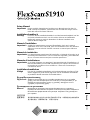 1
1
-
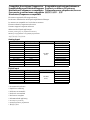 2
2
-
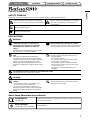 3
3
-
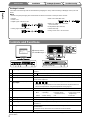 4
4
-
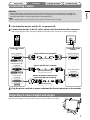 5
5
-
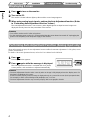 6
6
-
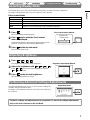 7
7
-
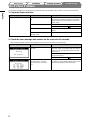 8
8
-
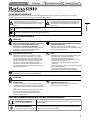 9
9
-
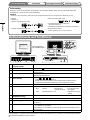 10
10
-
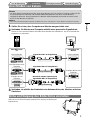 11
11
-
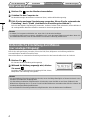 12
12
-
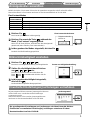 13
13
-
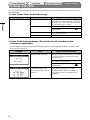 14
14
-
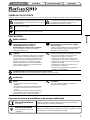 15
15
-
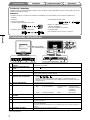 16
16
-
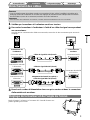 17
17
-
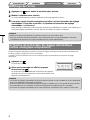 18
18
-
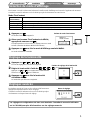 19
19
-
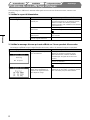 20
20
-
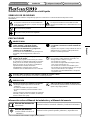 21
21
-
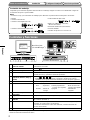 22
22
-
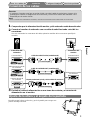 23
23
-
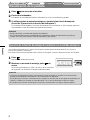 24
24
-
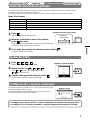 25
25
-
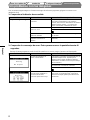 26
26
-
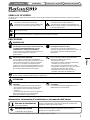 27
27
-
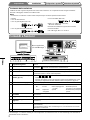 28
28
-
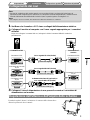 29
29
-
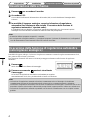 30
30
-
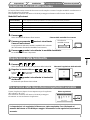 31
31
-
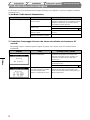 32
32
-
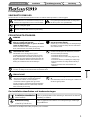 33
33
-
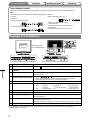 34
34
-
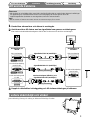 35
35
-
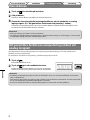 36
36
-
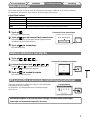 37
37
-
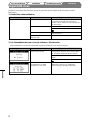 38
38
-
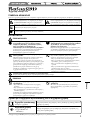 39
39
-
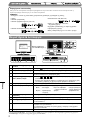 40
40
-
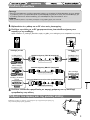 41
41
-
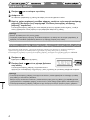 42
42
-
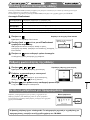 43
43
-
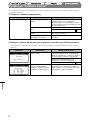 44
44
-
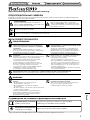 45
45
-
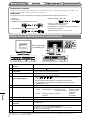 46
46
-
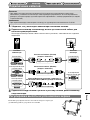 47
47
-
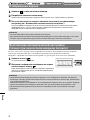 48
48
-
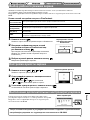 49
49
-
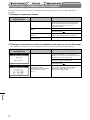 50
50
-
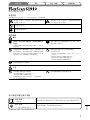 51
51
-
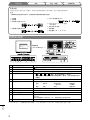 52
52
-
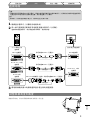 53
53
-
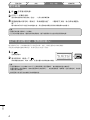 54
54
-
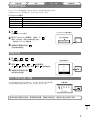 55
55
-
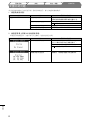 56
56
-
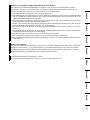 57
57
-
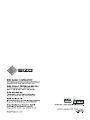 58
58
Eizo S1910 Manuale utente
- Tipo
- Manuale utente
- Questo manuale è adatto anche per
in altre lingue
- English: Eizo S1910 User manual
- français: Eizo S1910 Manuel utilisateur
- español: Eizo S1910 Manual de usuario
- Deutsch: Eizo S1910 Benutzerhandbuch
- русский: Eizo S1910 Руководство пользователя
- svenska: Eizo S1910 Användarmanual
Documenti correlati
-
Eizo L768 Manuale del proprietario
-
Eizo M1900 Manuale utente
-
Eizo S2000 Manuale del proprietario
-
Eizo FLEXSCAN S2401W Manuale del proprietario
-
Eizo FLEXSCAN S2201W Manuale utente
-
Eizo S2431W Manuale del proprietario
-
Eizo S2231W Manuale del proprietario
-
Eizo S1501 Manuale utente
-
Eizo FLEXSCAN S2111W Manuale del proprietario
-
Eizo S2100 Manuale del proprietario